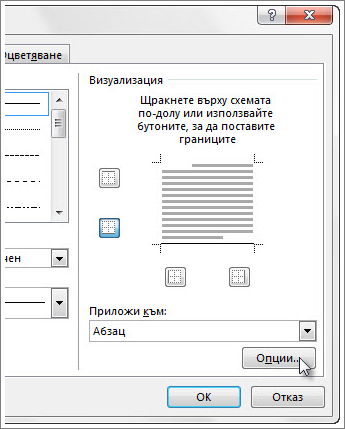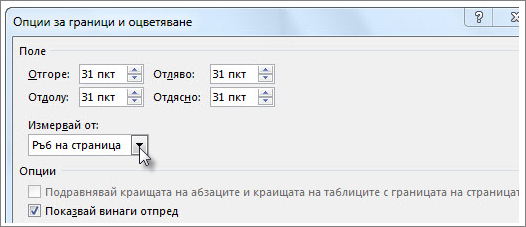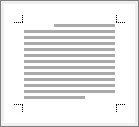Обичайната причина границите да не се отпечатват е така наречената "минимална настройка на полетата на принтера".
Има няколко начина да разберете това, така че да можете да регулирате полетата по съответния начин, преди да отпечатате.
-
Отидете на Проектиране > граници на страница.
-
Изберете Опции.
-
Уверете се, че Edge на страницата е избран от падащия списък Измерване от .
-
Можете също да изберете Текст от падащия списък Мярка и да видите как ще изглежда във визуализацията по-долу.
-
Ако границите все още не се показват, когато отпечатвате, регулирайте полетата, за да осигурите повече място между границите и края на страницата в документа.
Отидете на Оформление > Полета и изберете Полета по избор. Увеличете границата, която съответства на тази, която липсва, когато отпечатвате.
Проверете сайта за поддръжка на производителя на принтера за информация относно минималната настройка на полетата на вашия принтер.